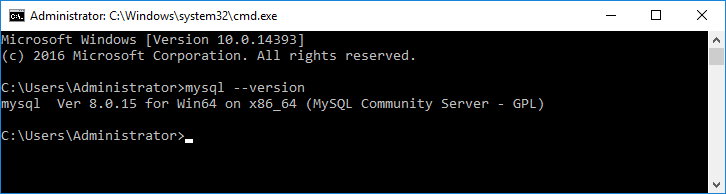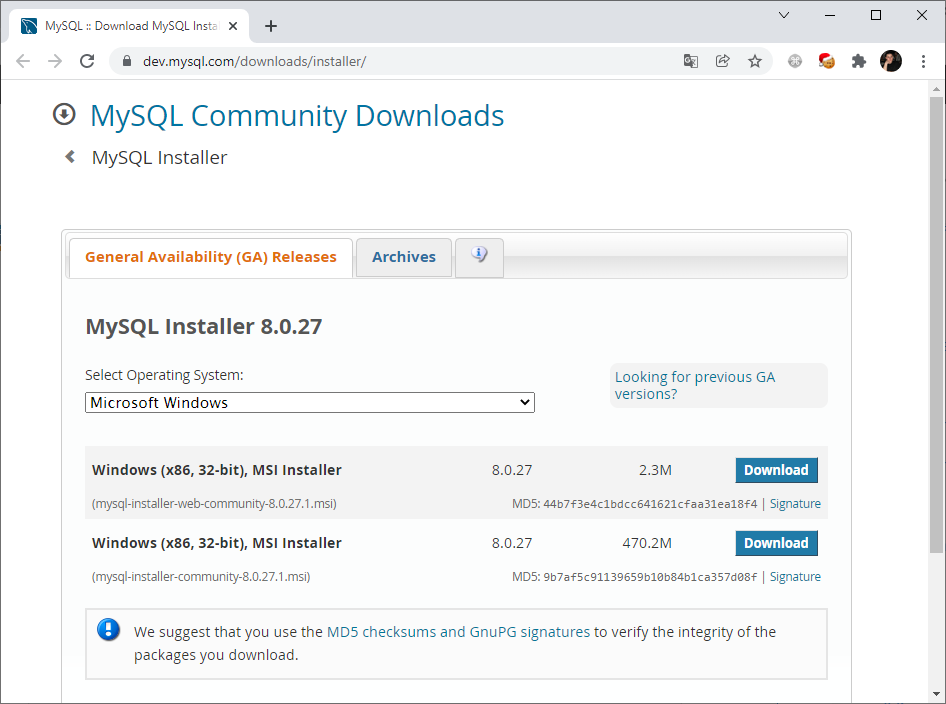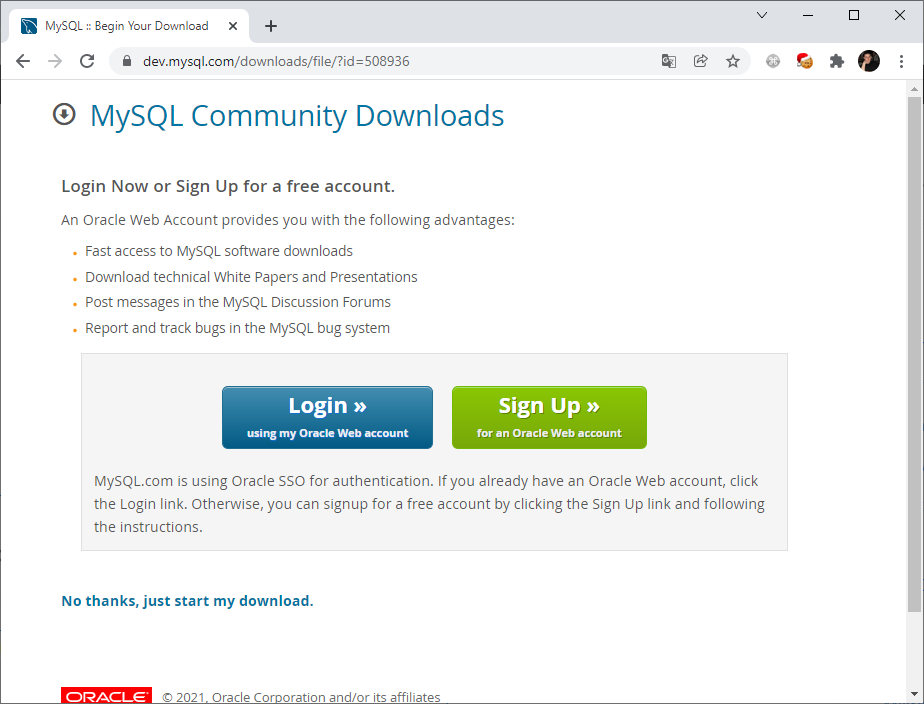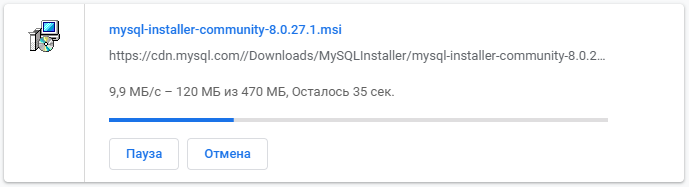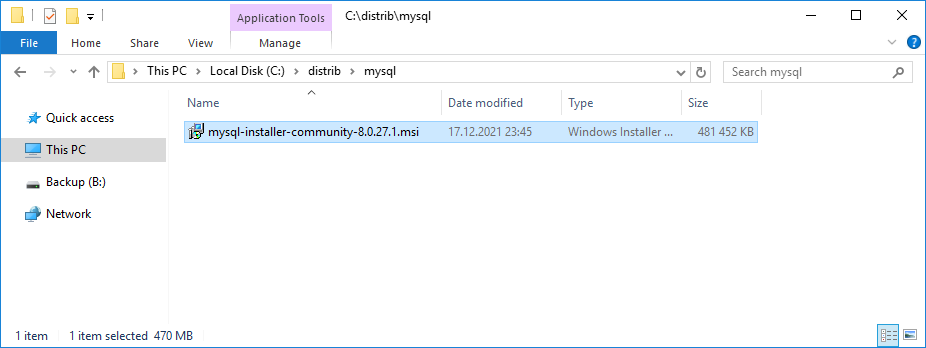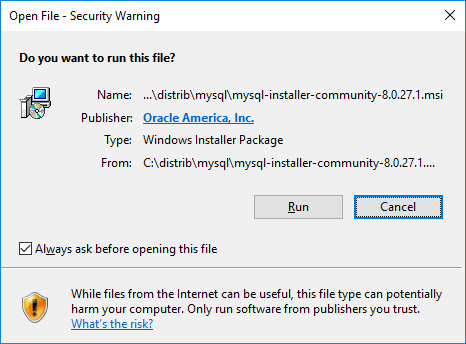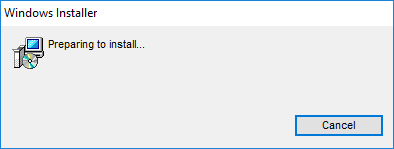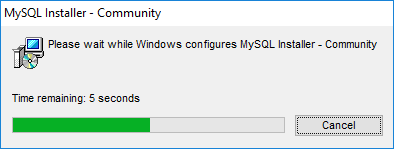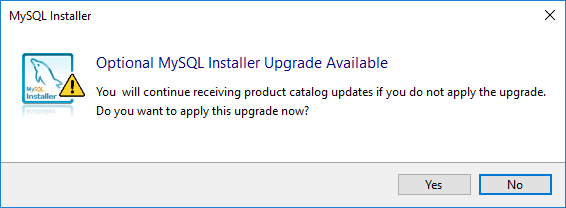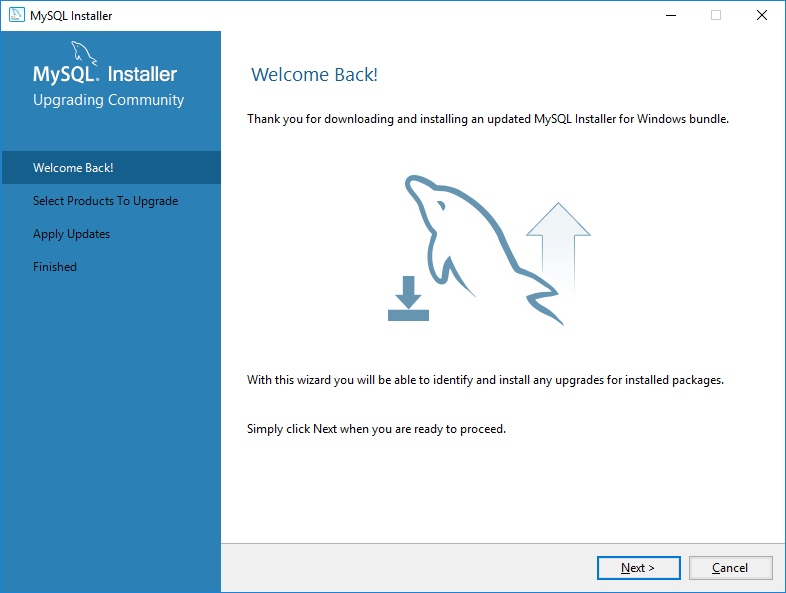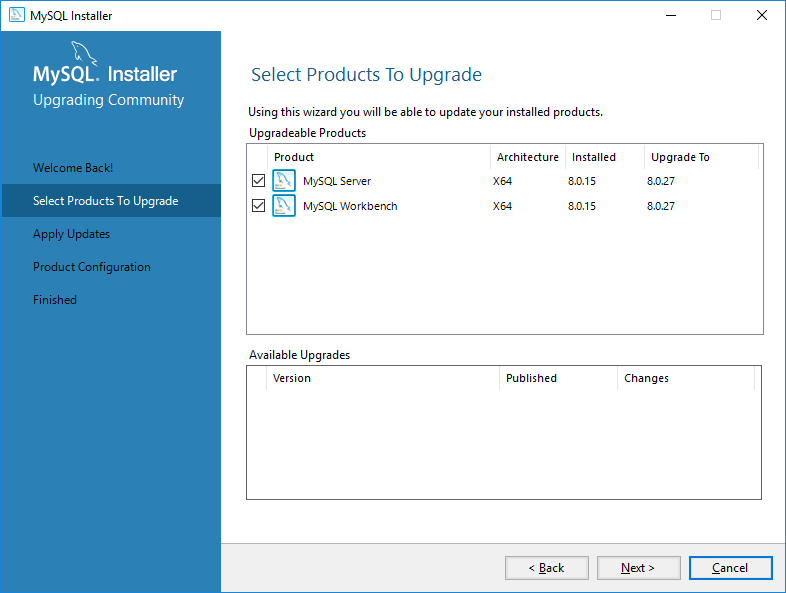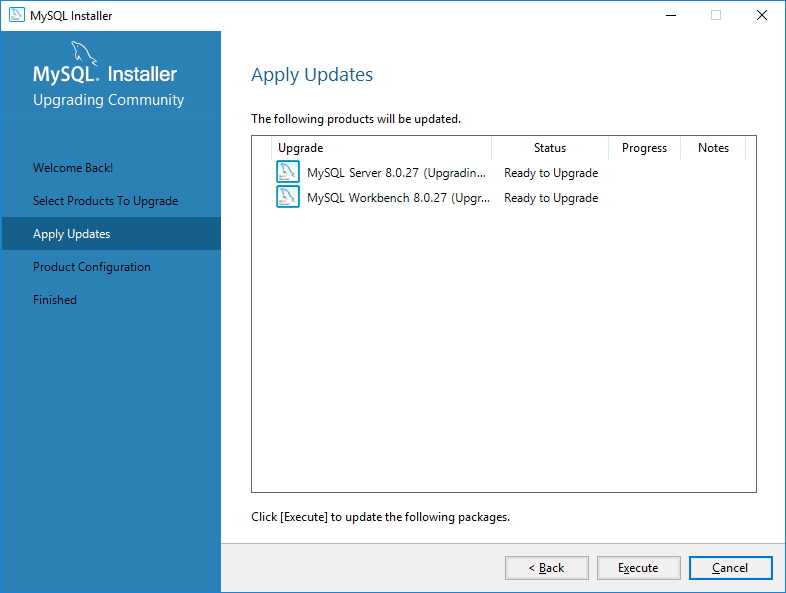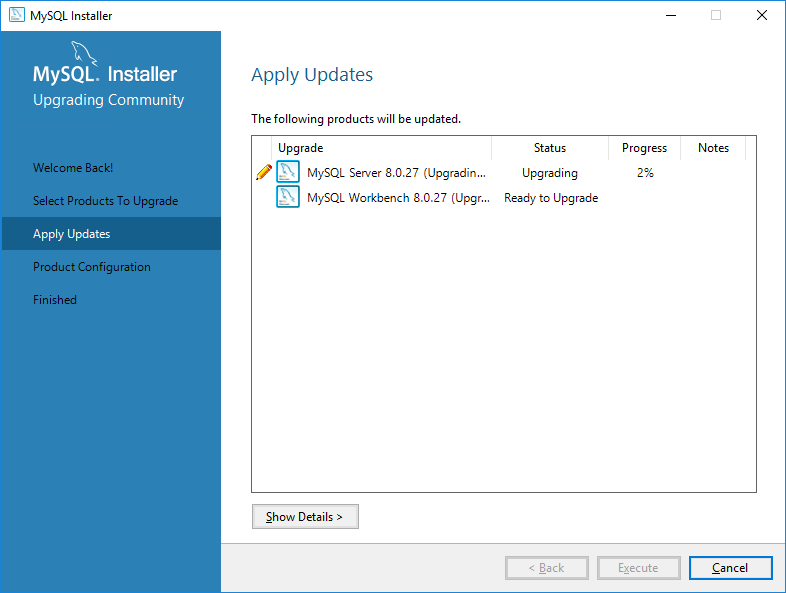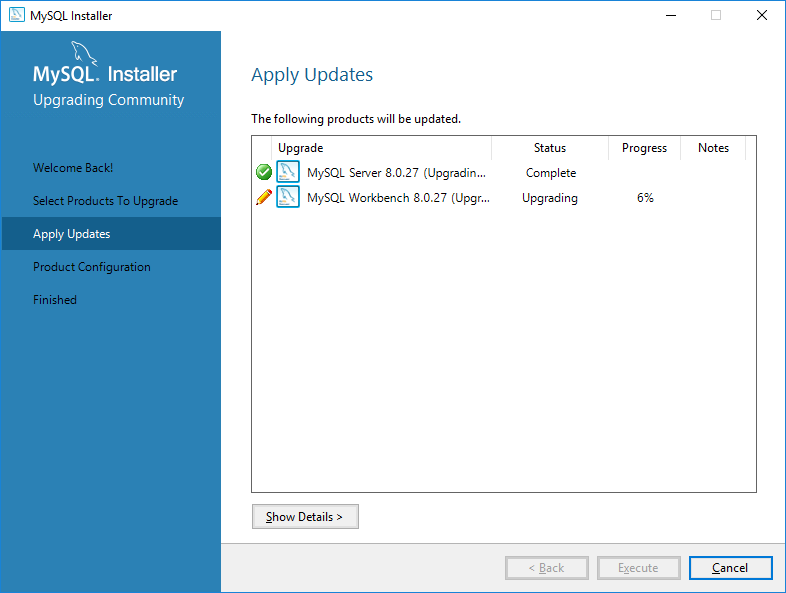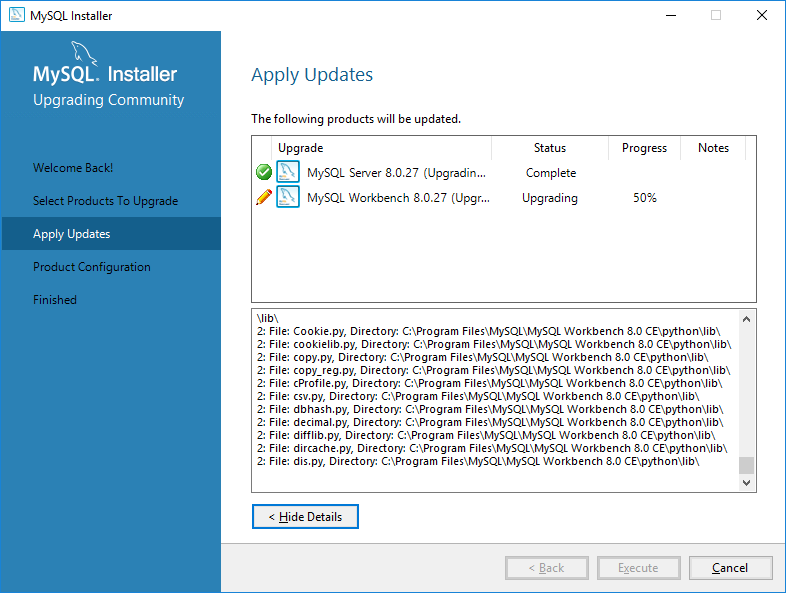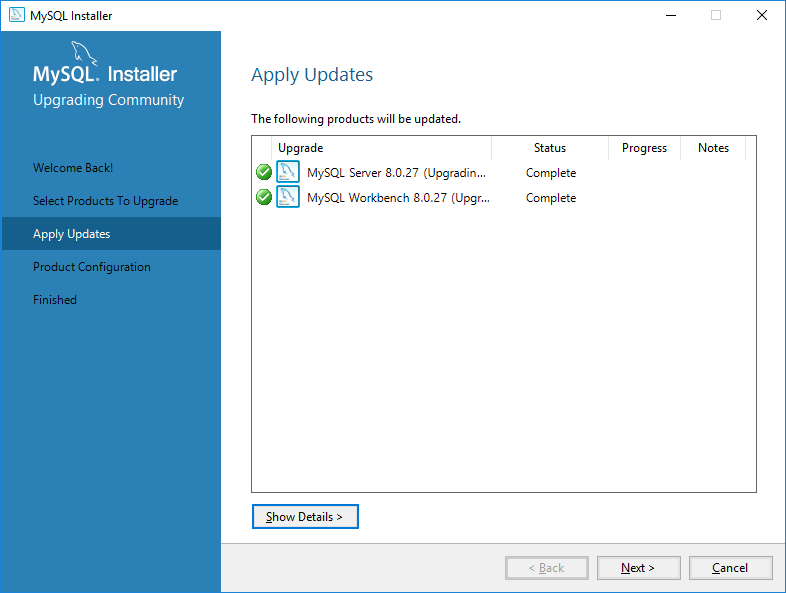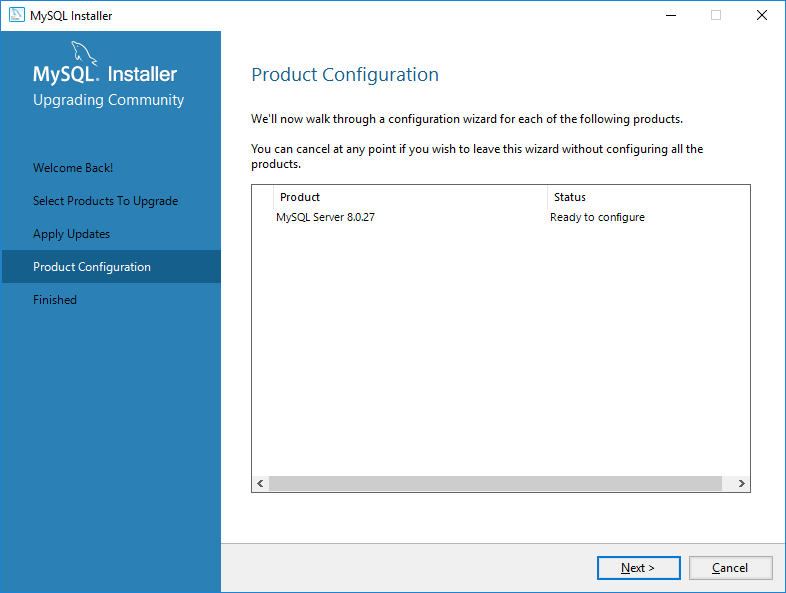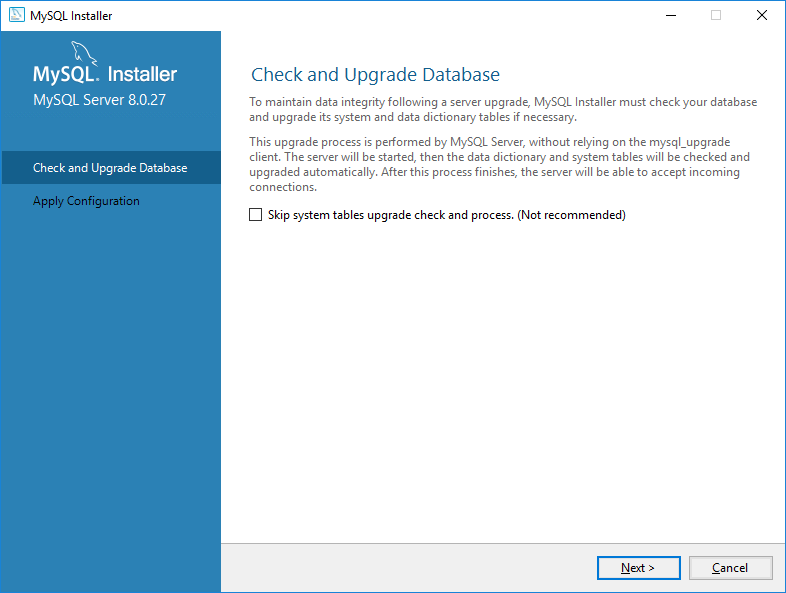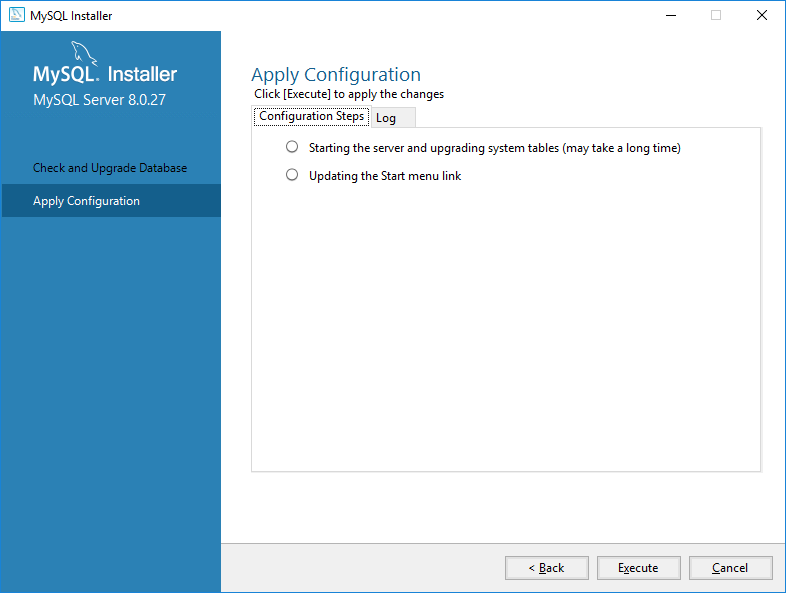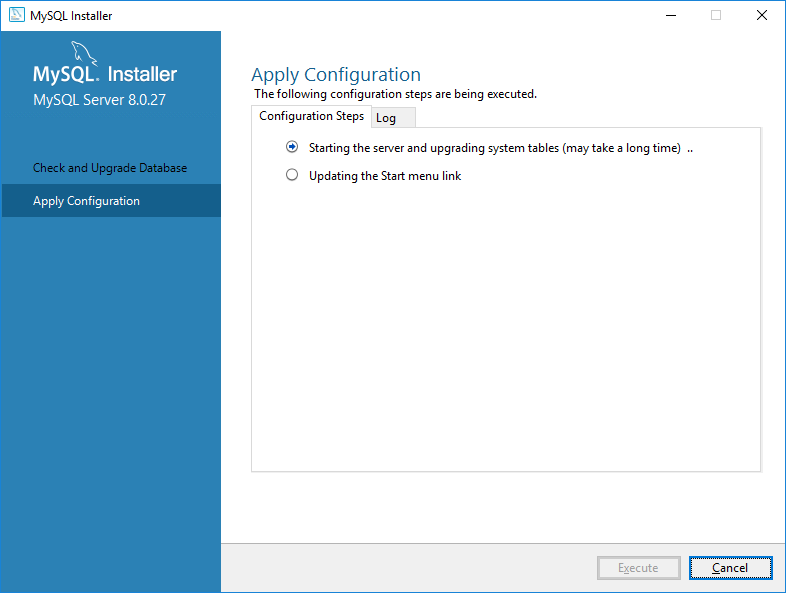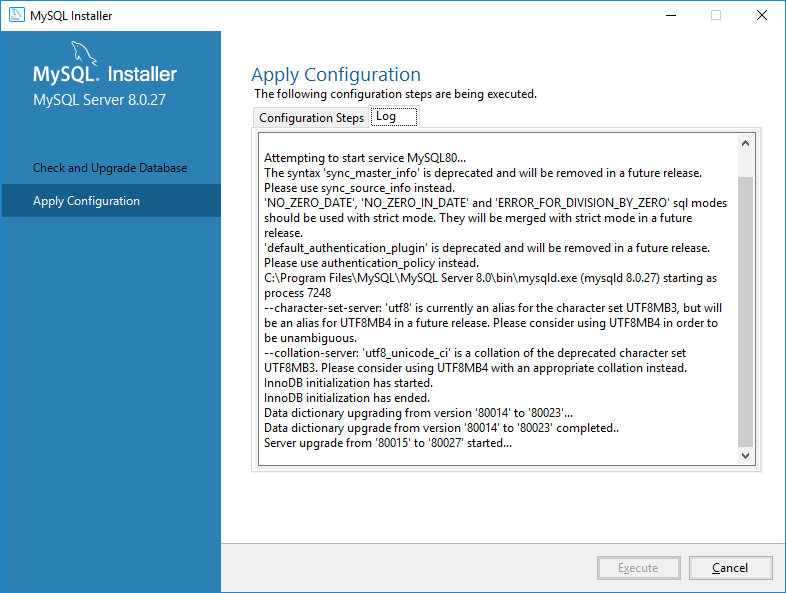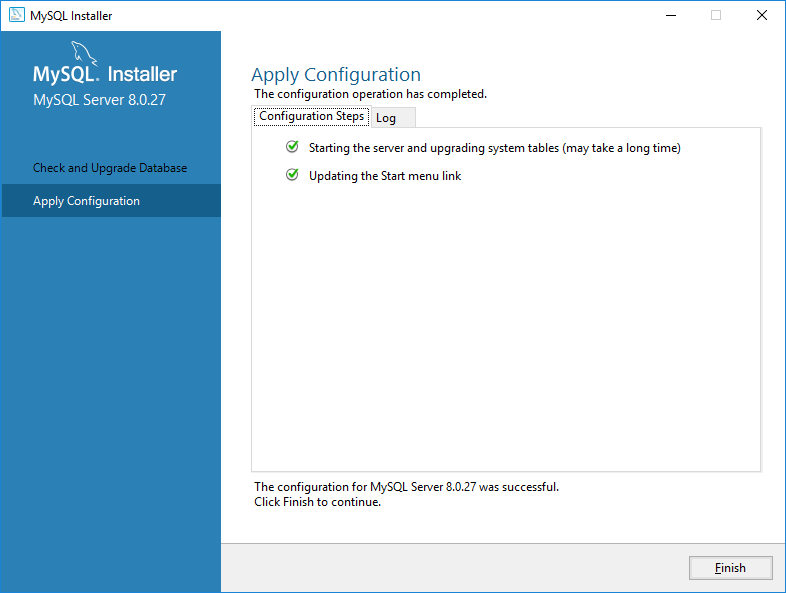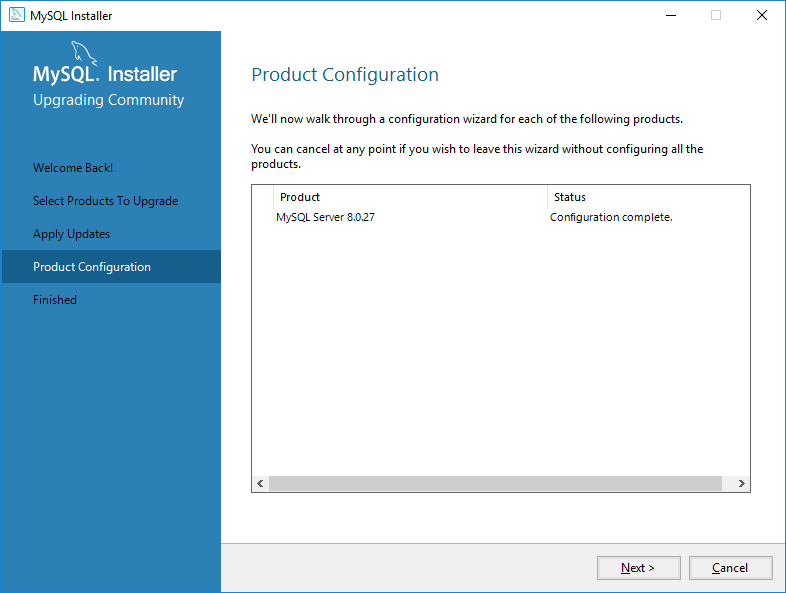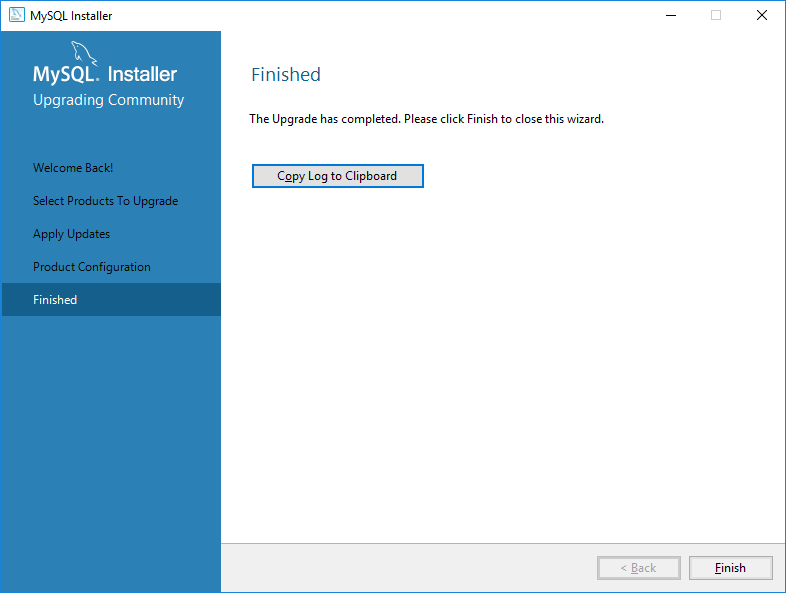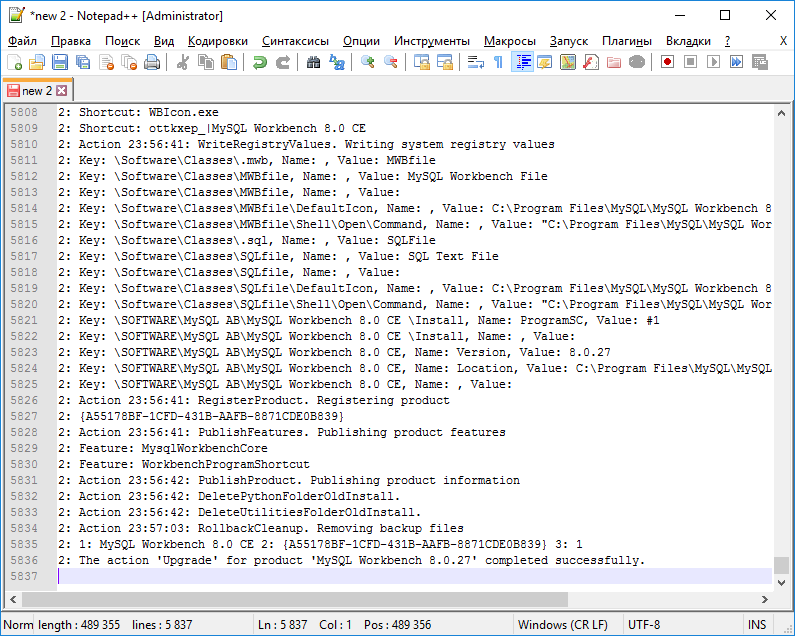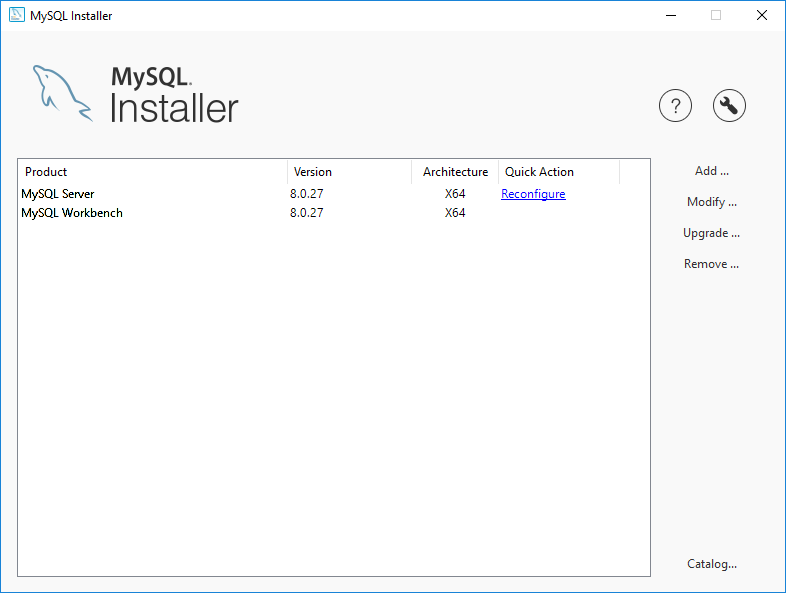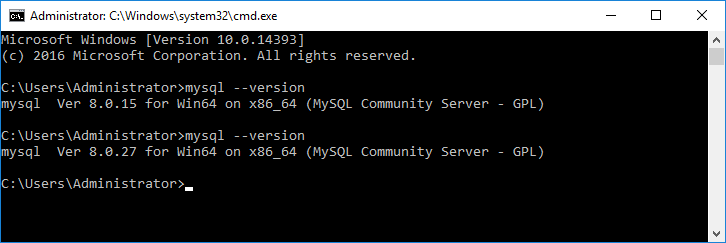Юным DBA администраторам в помощь, дабы не гадали как правильно обновить MySQL 8 на сервере Windows Server 2016.
У нас уже есть установленный MySQL 8 сервер:
Установка MySQL 8 на Windows Server 2016
Текущая версия сервера 8.0.15, её можно посмотреть в командной строке:
mysql --version
Будем обновлять MySQL 8 до последней текущей версии. Заодно обновим MySQL Workbench.
Для чего нужно обновлять MySQL?
Разработка MySQL сервере ведётся постоянно, несмотря на то, что MySQL теперь принадлежит Oracle. Просто так обновлять MySQL не имеет смысла. Не все обновления одинаково полезны. Обновляться следует в двух случаях, когда ПО, которое использует MySQL требует обновлённую версию СУБД. И когда в MySQL вносят исправления, которые было бы неплохо применить в вашем проекте.
Естественно, перед обновлением сделайте резервную копию ваших данных. Вдруг, придётся выполнить откат.
Дистрибутив
Заходим на сайт https://dev.mysql.com/downloads/installer/.
Есть два варианта инсталлятора с последней версией 8.0.27:
- mysql-installer-web-community-8.0.27.1.msi
- mysql-installer-community-8.0.27.1.msi
Судя по размеру, web-версия будет выкачивать нужные модули при установке, а в целом, отличий нет. Качаю mysql-installer-community-8.0.27.1.msi.
Просят зарегистрироваться. Это, конечно, самое нужное действие, когда срочно нужно обновиться... Хорошо есть ссылка "No thanks, just start my download".
Дистрибутив скачивается.
Установка
Перед началом обновления останавливаем все сервисы, которые обращаются к БД.
Запускаем скачанный дистрибутив.
Начинается установка.
Появляется очень странное невнятное окошко, которое говорит, что доступно обновление инсталлятора. Это, на самом деле, туфта. Или инсталлятор по Интернету узнал о том, что вышли обновления, или просто он выстреливает такое окошко если предыдущая установка была давно. В нашем случае это именно то, что нам нужно. А именно нам нужно получить обновления MySQL. Нажимаем Yes.
Открывается мастер. Попадаем в раздел Welcome Back! Этот мастер предлагает провести поиск доступных обновлений для продуктов MySQL. Next.
Попадаем в раздел Select Products To Upgrade. Найдено два продукта, для которых можно установить обновление. MySQL Server и MySQL Workbench. Отображаются версии продуктов, текущая и доступная. Выделяем галками оба продукта. Next.
Попадаем в раздел Apply Updates. Execute.
По очереди начинают обновляться продукты. Сначала MySQL Server.
За ним MySQL Workbench.
Если нажать на кнопку Show Detail, то нам покажут лог обновления.
Обновление выполнено. Next.
Попадаем в раздел Product Configuration. Next.
После обновления структура данных системных таблиц может измениться, необходимо применить изменения. Next.
Попадаем в раздел Apply Configuration. Нам предлагают выполнить шаги:
- Starting the server and upgrading system tables (may take a long time)
- Updating the Start menu link
Execute.
Выполняется обновление конфигурации.
Во вкладке Log можно посмотреть лог обновления.
Обновление конфигурации завершено. Finish.
Возвращаемся в раздел Product Configuration. Next.
Возвращаемся в раздел Finished. Здесь можно скопировать лог обновления в буфер обмена.
Из буфера можно вставить лог в текстовый файл. Finish.
Обновление завершено, закрываем инсталлятор.
Проверяем версию:
mysql --version
Мы выполнили обновление MySQL до версии 8.0.27.
В процессе обновления служба MySQL 8 будет перезагружена. Можно снова запустить ПО, которое работает с БД.